Excel 如何进行减法运算
减法是基本的算术运算之一。在Microsoft Excel文档中,可以使用减号(-)符号轻松进行减法运算。
以下是在Excel中进行减法运算的方法:
方法1:在单元格中减去两个数字
要在Microsoft Excel中减去两个数字,首先在开始位置键入等号(=)运算符,然后在两个单元格的位置之间键入减号或破折号(-)符号。请参见下面给出的语法。
=cell_1-cell_2
在单元格中减去两个数的步骤 –
注意:在以下步骤中,我们将从75中减去45。
步骤1: 在搜索栏 的底部键入Microsoft Excel ,然后按Enter 键打开Microsoft Excel文档。在单元格中输入要进行减法运算的数字。(例如,在A6单元格中键入78,在B6单元格中键入45。)
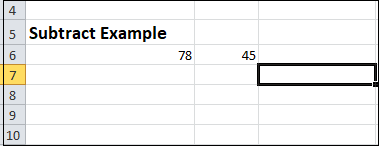
步骤2: 将光标放置在您希望看到结果的单元格上。
注意:在我们的例子中,我们希望在单元格C6中看到计算结果。
步骤3: 输入等号(=)开始公式。在等号后面,用减号(-)分隔单元格名称。例如,=A6-B6。
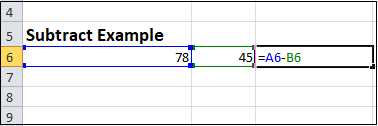
步骤4: 按下键盘上的Enter键 。
下面的截图显示了结果(78 – 45 = 33)将出现在单元格C6上。
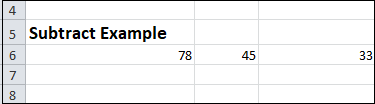
方法2:使用减法公式减去多个数值
以下语法用于在Microsoft Excel中执行两个或多个数值的减法 –
=number1-number2-number3...
进行两个或更多数字减法的步骤
步骤1: 打开Microsoft Excel文档并输入要执行减法运算的数字。
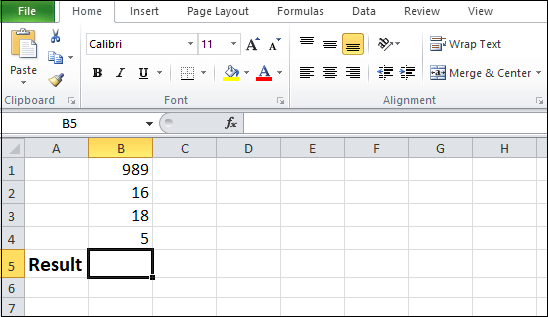
注意:在我们的案例中,我们想从989中减去125、18和5。
步骤2: 将光标放在要显示结果的单元格中(我们使用单元格 B5)。
步骤3: 在所选单元格(单元格 B5)中执行以下操作 –
1. 输入等号 (=) 符号。
2. 在等号后面,输入第一个数字,然后输入减号 (-),再输入第二个数字并跟着减号 (-),依此类推。参见下面的屏幕截图。
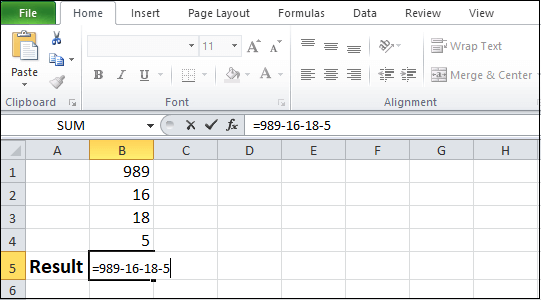
注意: 你也可以使用单元格名称,例如=B1-B2-B3-B4来进行减法运算。
3. 当你完成公式后,按下键盘上的Enter键 。
现在,减法结果将显示在选定的单元格(单元格B5)中。
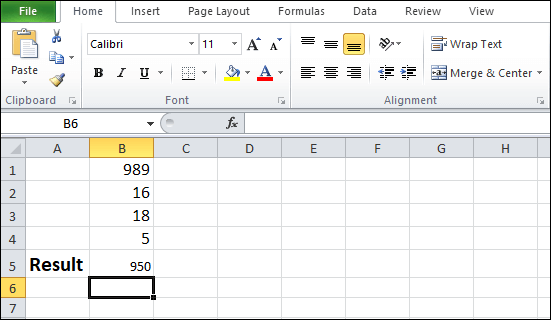
方法3:使用SUM函数减去多个数值
使用这种方法可以使公式更加紧凑、易于理解和使用。要使用这种方法进行数值相减,可以使用以下给定的语法 –
=cell1-SUM(cell2:celln)
其中 n 为1、2、3、4、……等等。
执行减法的步骤
步骤1: 双击 Microsoft Excel 图标打开一个 Microsoft Excel 文档。准备一个带有数据的文档。
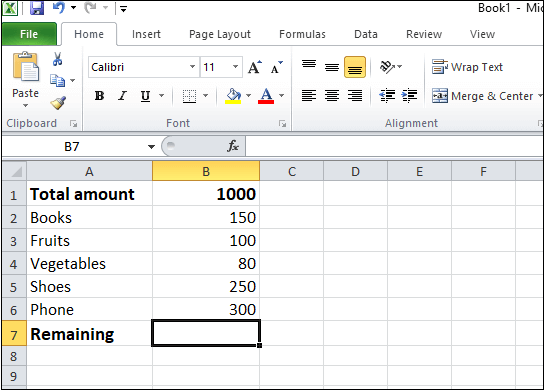
步骤2: 将光标放在要显示结果的单元格中。 (我们使用单元格B7来查看结果)
步骤3: 键入等号(=),使用SUM函数相加所有减数(在我们的例子中是B2到B6),然后从第一个单元格(在我们的例子中是B1)中减去总和,如下图所示。
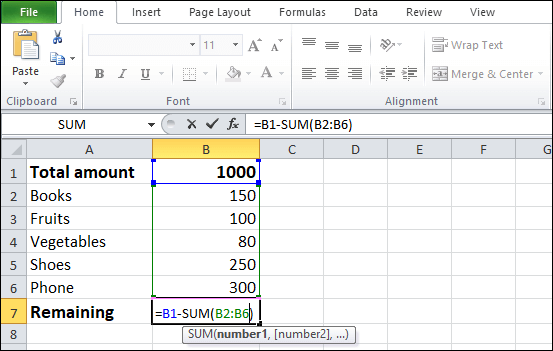
步骤4: 完成SUM函数后,从键盘上按下Enter 键。
现在,结果将显示在所选单元格中。
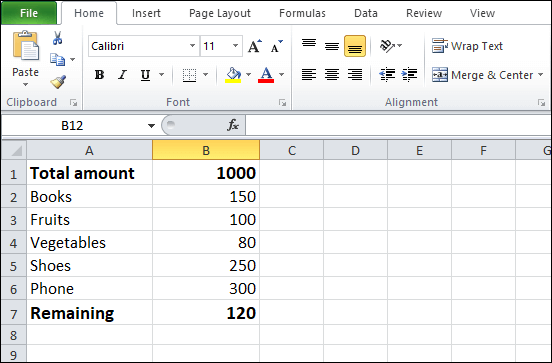
注意:在我们的例子中,结果120显示在单元格B7中。
方法4:减去多个数(包括负数)
微软允许我们使用SUM函数 来减去多个数,包括负数。
执行负数减法的步骤
按照下面给出的最简单的步骤在Excel文档中执行负数减法:
步骤1: 准备一个用于执行减法的Microsoft Excel文档。
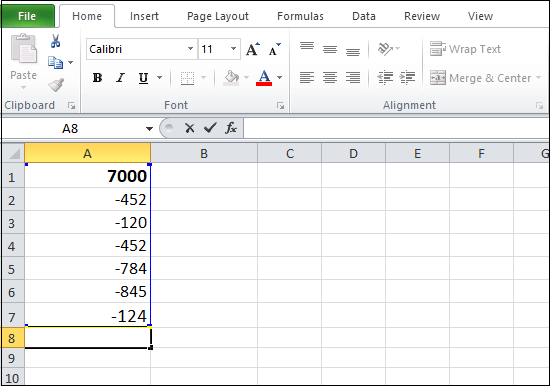
步骤2: 将光标放在您想要显示结果的单元格上。(在我们的案例中,是A8单元格。)
步骤3: 输入SUM 函数 ,然后加上等号(=)。 (在我们的案例中,=SUM(A1:A7),如下所示的屏幕截图所示。)
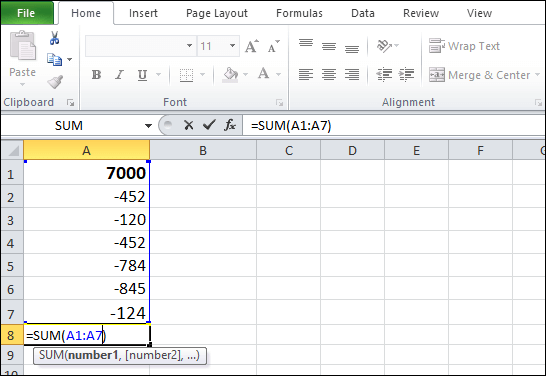
步骤4: 完成后,按下键盘上的Enter键 。
下面的截图显示结果将显示在所选单元格中。
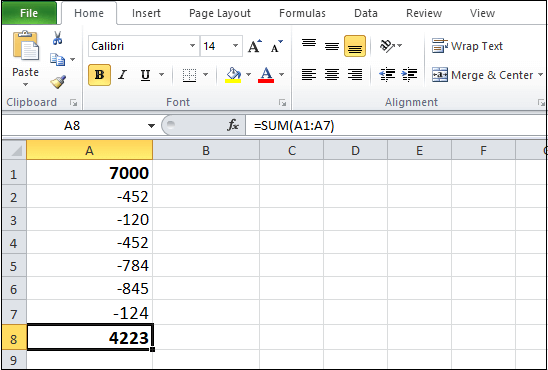
注意:在我们的案例结果中,4223将显示在A8单元格中。
方法5:从一列中减去相同的数字
按照以下语法从一列中减去相同的数字 –
=B2-D2
执行减法的步骤
步骤1: 打开一个Microsoft Excel文件并在其中输入数据。在一个单元格中输入一个固定数字(我们使用单元格D2作为固定数字),然后将其从其他单元格中减去。
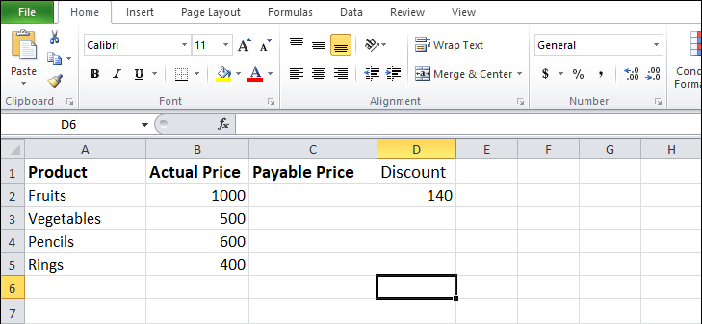
步骤2: 将光标放置在要显示结果的单元格中。
步骤3: 在所选单元格中,按照下面截图所示的方式输入B2-D2,然后在等号 (=) 后面。
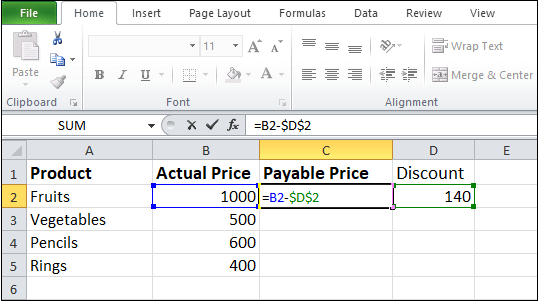
注意:对于单元格C3,输入等号(=),然后输入B3-D2。对于单元格C4,输入等号(=)后面跟着B4-D2,以此类推。
注意:您还可以使用B2-140,B3-140,B4-140等等来执行类似的任务。
步骤4: 完成公式后,按键盘上的Enter键 。
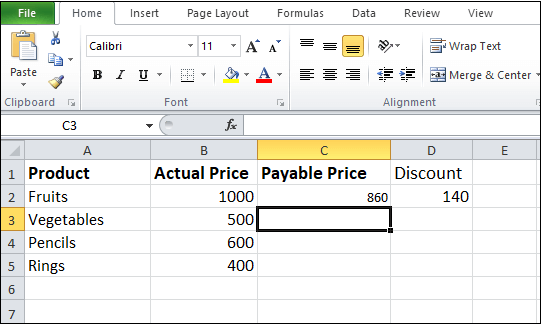
现在,您可以看到结果860将出现在单元格C2中。
方法6:在Excel文档中减去时间
Microsoft Excel提供了使用两个参数进行时间减法的最简单方法:结束时间和开始时间 。
在Microsoft Excel中,我们使用以下公式在Excel文档中执行时间减法:
=End_Time-Start_Time
减去时间的步骤
在Excel文档中减去时间的步骤如下 –
步骤 1: 打开一个新的或现有的微软Excel文档。在所需的单元格中输入开始时间和结束时间。
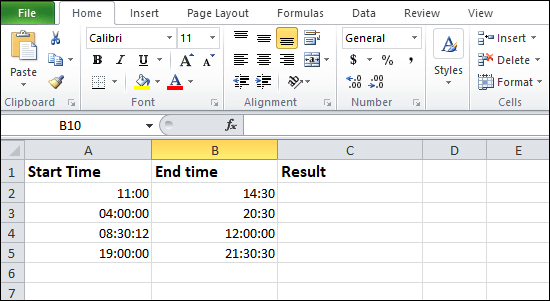
步骤2: 将光标放置在您想要结果出现的单元格中(我们使用单元格C2)。
步骤3: 在所选单元格中键入公式=结束时间-开始时间 ,如下面的屏幕截图所示,从结束时间中减去开始时间。
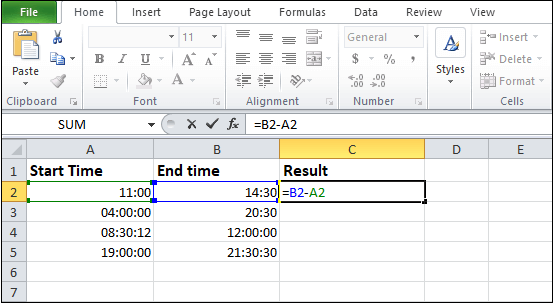
注意1:在我们的案例中,我们使用A2单元格表示开始时间,使用B2单元格表示结束时间。
注意2:您也可以在Excel文档中使用公式=TIMEVALUE(“11:00 PM”)-TIMEVALUE(“02:00 PM”)来减去时间。
步骤4: 完成减法公式后,按下回车键 。
现在,您可以看到减法的结果将出现在C2单元格中,如下图所示。
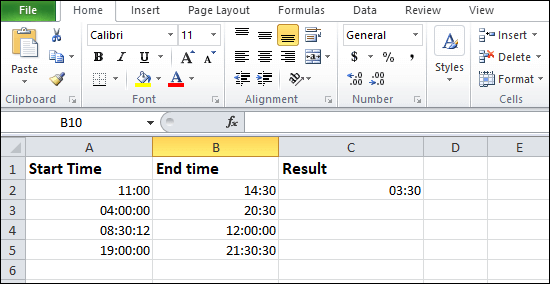
方法7:在Microsoft Excel中减去百分比
有以下两种方法可以在Microsoft Excel中减去百分比 –
注意:使用下面的方法,您可以在Microsoft Excel 2010、Excel 2013、Excel 2016、Excel 2019以及Microsoft Office 365中减去百分比。
方法7.1:减去百分比
在Excel中减去百分比类似于在Excel中减去一般数字。百分比减法通常用于计算利润和损失。
减去百分比的步骤
步骤1: 打开Microsoft Excel文档并输入要进行减法运算的数字(以百分比形式)。
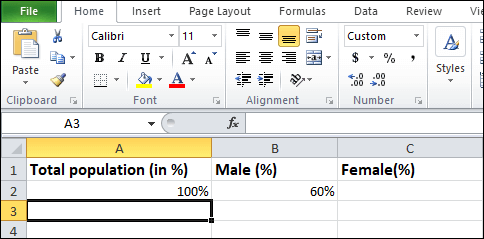
步骤2: 将光标放置在您要显示计算结果的单元格中(在本例中,我们使用单元格C2)。输入等号(-)后面是A2-B2(根据您的要求,也可以选择其他单元格)。请参考下面给出的屏幕截图。
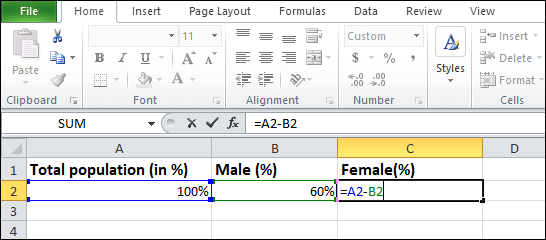
注意:您还可以使用=100%-60%进行百分比减法计算。
步骤3: 从键盘上按下回车键 。现在,您可以看到结果将出现在您的单元格中(在我们的例子中,结果出现在单元格C2中),如下所示的屏幕截图所示。
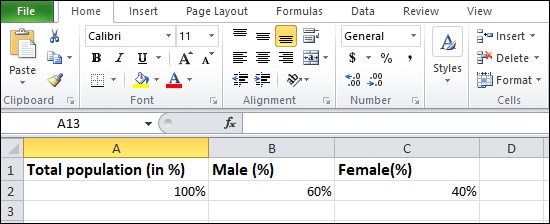
方法 7.2:从一个数字中减去百分比
我们使用下面给出的公式从一个数字中减去百分比 –
=Number*(1-n%)
当n为1,2,3,4,5,…………….等等。
执行减法的步骤
从一个数字中减去百分比的步骤如下 –
步骤1: 打开一个Microsoft Excel文档,并输入要执行的减法运算的值。
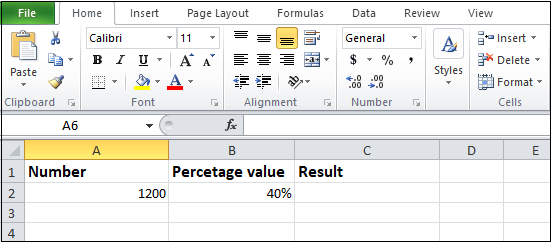
步骤2: 将光标放置在您要查看结果的单元格中(在我们的例子中是C2单元格)。在所选单元格中输入=A2*(1-B2) ,如下所示的屏幕截图。
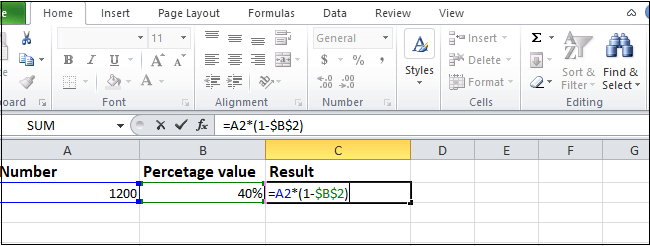
注意1:在我们的例子中,我们使用单元格A2代表一个数字,使用单元格B2代表百分比值。
注意2:你也可以使用=1200*(1-40%)来执行减法运算。
步骤3: 完成公式后,按下键盘上的Enter键 。
结果720出现在选定的单元格中,如下面的截图所示。

注意:如果结果以百分比形式显示,请右键单击单元格。从菜单中选择“格式单元格”。将出现一个格式单元格对话框,点击“常规”,然后按下“确定”按钮。
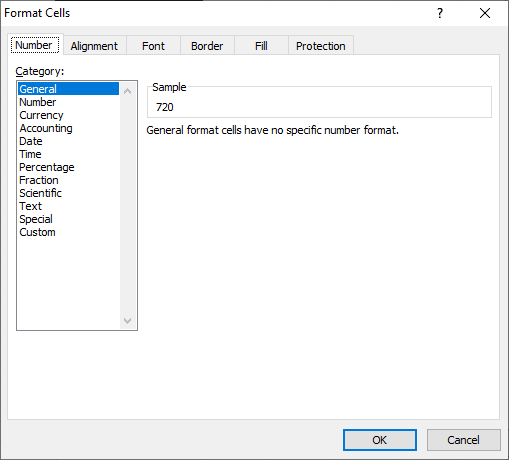
 极客笔记
极客笔记